Bật một thực thể để lập lịch trong Universal Resource Scheduling
Việc cho phép một thực thể lên lịch cho phép người điều phối lên lịch các yêu cầu liên quan đến thực thể đó cho các tài nguyên phù hợp.
Điều kiện tiên quyết
- Field Service - Quản trị viên hoặc Quản trị viên Hệ thốngvai trò bảo mật.
Bật một thực thể cho việc lập lịch trình
Tìm hiểu cách bật một thực thể để lên lịch.
Trong Lập lịch tài nguyên, thay đổi thành khu vực Cài đặt . Bên dưới Lập lịch, chọn Quản trị. Chọn Bật lập lịch nguồn lực cho các thực thể.
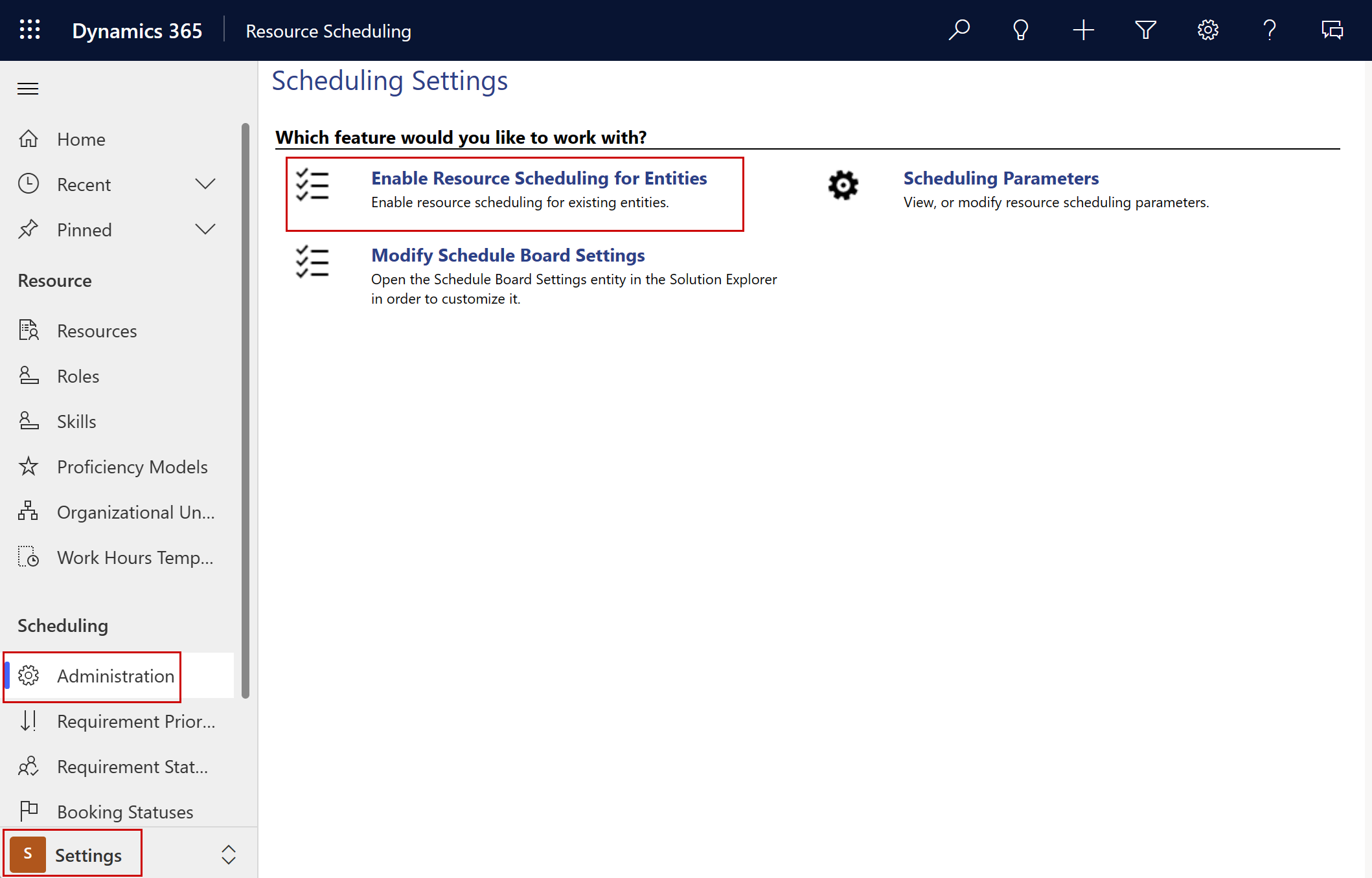
Trong phần Bật Thực thể Mới, dưới Thêm Thực thể , hãy chọn một thực thể từ danh sách.
Tiền bo
Nếu thực thể bạn muốn bật không hiển thị trong danh sách, hãy cập nhật thiết đặt Có thể tùy chỉnh thành Đúng cho thuộc tính được quản lý.
Đối với Mối quan hệ đặt chỗ và Mối quan hệ yêu cầu, hãy chọn Tạo mối quan hệ mới. Chọn mối quan hệ hiện có nếu trước đây bạn đã tạo mối quan hệ với các thực thể yêu cầu về nguồn lực hoặc đặt trước nguồn lực có thể đặt trước
Chọn Xuất bản tùy chỉnh.
Vô hiệu hóa lập lịch cho một thực thể được kích hoạt
Để tắt lập lịch cho một thực thể đã bật trước đó, hãy chọn Hủy kích hoạt trong ruy-băng trên bản ghi Siêu dữ liệu Thiết lập Đặt chỗ của thực thể được bật.
Chỉnh sửa cài đặt cho các thực thể được bật
Chỉnh sửa cài đặt đặt trước cho các thực thể bạn đã bật để lên lịch.
Trong Lập lịch tài nguyên, thay đổi thành khu vực Cài đặt . Bên dưới Lập lịch, chọn Quản trị. Chọn Bật lập lịch nguồn lực cho các thực thể.
Trong phần Thực thể đã bật, bấm đúp vào thực thể bạn muốn chỉnh sửa. Một tab mới với siêu dữ liệu thiết lập đặt trước cho thực thể đã chọn sẽ mở ra.
Thiết đặt Hiệu lực Giá_trị Khoảng thời gian đăng ký mặc định Xác định thời hạn mặc định của đặt chỗ mới. Tập hợp các tùy chọn thời lượng được xác định trước. Trạng thái cam kết đặt phòng mặc định Đặt giá trị mặc định để sử dụng khi đặt chỗ chuyển sang trạng thái Cam kết . Trạng thái đặt chỗ có sẵn. Yêu cầu mặc định trạng thái hoạt động Đặt giá trị mặc định để sử dụng khi yêu cầu chuyển sang trạng thái Hoạt động . Trạng thái yêu cầu có sẵn. Yêu cầu mặc định đã hủy trạng thái Đặt giá trị mặc định để sử dụng khi yêu cầu chuyển sang trạng thái Đã hủy. Trạng thái yêu cầu có sẵn. Giới hạn truy xuất nguồn lực sẵn có Xác định số lượng tài nguyên tối đa được trả về do kết quả của trợ lý lập lịch biểu. Số. Bật tính năng đặt sách nhanh Sử dụng trải nghiệm sách nhanh trên bản ghi thực thể. Có: Sử dụng trải nghiệm sách nhanh.
Không: Sử dụng trải nghiệm trợ lý lịch biểu.Hủy đặt chỗ khi di chuyển Hủy đặt chỗ, chuyển đặt chỗ sang một khoảng thời gian khác. Có: Hủy đặt chỗ và tạo đặt chỗ mới trong khung giờ cập nhật.
Không: Tiếp tục đặt chỗ và cập nhật thời gian bắt đầu/kết thúc.Trạng thái hủy đặt phòng mặc định Đặt giá trị mặc định để sử dụng khi đặt chỗ chuyển sang trạng thái Đã hủy. Trạng thái đặt chỗ có sẵn. Tắt tính năng tự động tạo yêu cầu cho đặt chỗ Xác định xem hệ thống có tạo yêu cầu đặt chỗ hay không. Có: Tắt tính năng tạo yêu cầu tự động.
Không: Bật tính năng tạo đặt chỗ tự động.Trạng thái đã hoàn thành yêu cầu mặc định Đặt giá trị mặc định để sử dụng khi một yêu cầu chuyển sang trạng thái Đã hoàn thành . Trạng thái yêu cầu có sẵn. Thời lượng khả dụng: tối thiểu (%) Xác định tình trạng sẵn có của một nguồn lực liên quan đến thời hạn đặt chỗ. Ví dụ: nếu giá trị là 50 và đặt phòng mất bốn giờ. Hệ thống chỉ xem xét các nguồn lực cho công việc có ít nhất hai giờ có sẵn. 0 đến 100. Trong phần Ánh xạ thuộc tính, chọn các giá trị trên thực thể đích khớp với các trường yêu cầu.
Lưu các thay đổi của bạn.
Bạn đã bật thành công một thực thể để lên lịch khi:
- Yêu cầu tài nguyên hiển thị dưới dạng một thực thể có liên quan. Tạo chúng theo cách thủ công hoặc với quy trình làm việc tùy chỉnh.
- Tùy chọn Book xuất hiện trên bản ghi thực thể.